Quando condividi un video, è molto importante che tu abbia la risoluzione corretta. Nonostante questo, la qualità di questi spesso non è l'ideale. Per questo abbiamo deciso di mostrarti come puoi migliorare la risoluzione da un video sfocato o pixelato online, totalmente gratuito.
La risoluzione di un video si riferisce al numero di pixel per unità di un'area visualizzata sullo schermo ed è generalmente espressa come larghezza per altezza, come esempio, 1280 X 720.
Le tre risoluzioni video più comunemente utilizzate sono: Definizione standard (SD), Alta definizione (HD) e 4K (UHD). Esistono strumenti e programmi online che ti saranno utili per applicare la corretta risoluzione ai tuoi video, continua a leggere e scoprirai quali sono.
Cosa significa la pixelizzazione di un video?
Ci sono molti modi in cui un video può finire per essere pixelato; uno dei motivi principali è che il video è un file compresso (qualità ridotta).
Questo è il motivo per cui il file originale dovrebbe essere cercato, può anche succedere che l'hardware sia obsoleto e durante l'elaborazione dell'immagine potrebbe mostrare guasti. Un altro motivo potrebbe essere il lettore utilizzato e la sua compatibilità con il file video e persino una conversione di formato.
La pixelizzazione può anche essere il risultato dell'origine del file, una fotocamera vecchia o configurata in modo errato, mancanza di controllo su ISO o video girati in condizioni di scarsa illuminazione.
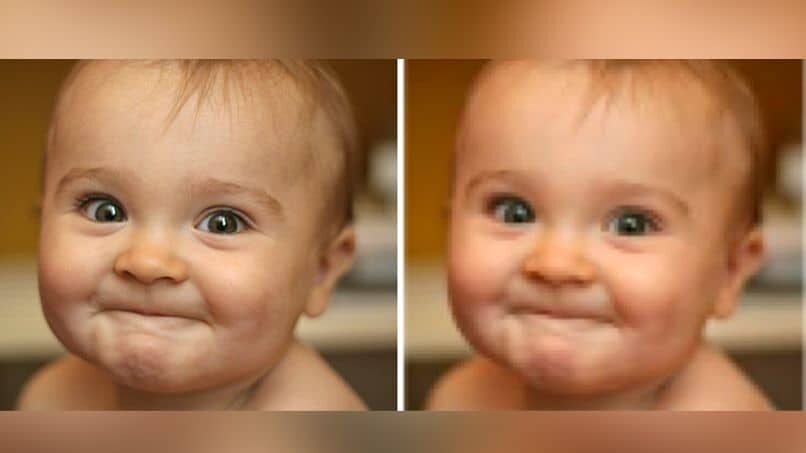
Come migliorare la qualità di un video sfocato
Quando si ridimensiona un video, lo cambierà, cosa renderà fattibile puoi condividerlo con a Migliore qualità per i tuoi social. Come puoi cambiare la risoluzione di un video online? Ti insegneremo come utilizzare vari strumenti online.
Clideo
Insieme a Clideo, puoi selezionare le impostazioni predefinite dei social media o determinare dimensioni personalizzate per i tuoi video. Per farlo, Segui questi passi:
- Inserisci il Sito ufficiale.
- Scegli l'opzione ¨Ridimensiona¨.
- Carica un video dal tuo computer premendo il pulsante “Seleziona un file”.
- Quando si apre l'editor, nella sezione “Ridimensiona per”, scegli tra “Configurazione predefinita” (Instagram, Facebook, Youtube, Twitter, Snapchat, Linkedin, Pinterest), oh “Dimensioni personalizzate”, in cui è necessario inserire i propri parametri.
- Specifica il formato del file di output.
- Fare clic sul pulsanteRidimensiona¨.
Con questi semplici passaggi puoi cambia la risoluzione del tuo video in modo gratuito e veloce. Prima di continuare con il download, assicurati che il contenuto sia della qualità che desideri con l'anteprima. Clideo ha anche altri strumenti molto interessanti, come alternative di ritaglio.
Con loro puoi regolare l'intero video in un fotogramma scelto, riempire completamente la cornice con l'immagine o cambiarne il colore di sfondo. Se vuoi correggere l'illuminazione di un video, puoi farlo usando programmi professionali, come Adobe Premiere.
Puoi anche convertire un video verticale in uno orizzontale e viceversa, dandogli un tocco ancora più originale. E se sei uno di quelli a cui piace sfocare lo sfondo delle proprie immagini, puoi farlo anche trascinando il puntatore sull'icona “Vaso di vernice” e selezionando “Sfocatura”.
Per quanto riguarda la privacy, i tuoi file saranno protetti con un certificato SSL, quindi nessuno ha accesso a loro tranne te.
ClipChamp
È un programma multifunzionale per modificare file audiovisivi online che ti permetterà di importare ed esportare qualsiasi video direttamente dal tuo browser consentendoti di modificare aspetti semplici e complessi nei video, dai sottotitoli, luminosità, saturazione, filtri, effetti, tagli tra tanti altri.
Converti online
È una pagina web che ci permette convertire file audiovisivi da un formato all'altro gratuito e senza registrazione, molto utile per esplorare la compatibilità di qualsiasi tipo di audio o video che dobbiamo riprodurre su dispositivi diversi.

Aumenta la qualità dei tuoi video online con Filmora Video Editor
Filmora Video Editor è un famoso programma di editing video con cui puoi ottenere che i tuoi contenuti audiovisivi abbiano la migliore qualità possibile. Con questa alternativa otterrai risultati senza paragoni. Primo, devi occuparti di ottenere il programma dal suo portale web ufficiale. Una volta installato sul tuo computer, deve:
- Premi l'icona ¨ + ¨ per aggiungere il video con cui vuoi lavorare. Cosa c'è di più puoi trascinarlo e rilasciarlo direttamente nell'interfaccia del programma.
- Fare clic con il tasto destro sul video e scegliere l'opzione “Aggiornamento automatico” per procedere ad aumentare la qualità del video in questione. A questo punto puoi anche aggiungere transizioni ed effetti speciali che lo renderanno più suggestivo..
- Una volta che sei soddisfatto della tua modifica, deve premere ¨Esporta¨ e ¨Crea¨ per salvare il video.
Tra le caratteristiche principali di questo editor c'è la sua capacità di ottenere il massimo dai video per tutti i tipi di dispositivi: i phone, iPad, Apple TV, Galassia; Questa è una funzione davvero utile, soprattutto se la tua passione è condividere video online per educare, divertimento, profitto, eccetera.
Sarai molto produttivo grazie alla sua elaborazione veloce, strumenti di modifica, file proxy e qualità di anteprima. Con Filmora Video Editor avrai una gamma di alternative a tua disposizione; puoi dividere il video, ruotalo, regolare la luminosità, modifica l'immagine, aggiungi testo a un video, cambiare la pendenza e molto altro.
Non condividere di più video online di bassa qualitàApprofitta delle proposte di cui parliamo in questo post e vedrai come diventi il più popolare dei social network.
Articolo correlato:
- Non riesco a vedere i video di 360 Lauree sul cellulare – Soluzione
- Come scaricare e installare Google Meet sul mio PC e dispositivo mobile, Android o iOS
- Come apparire offline su Facebook Messenger o Lite
- Google e Chromebook: È possibile installare Office all'interno delle sue funzioni??
- Come realizzare un manuale di identità aziendale: esempi, modelli e struttura
- Non ho una licenza Windows attiva: limitazioni della versione non attivata






